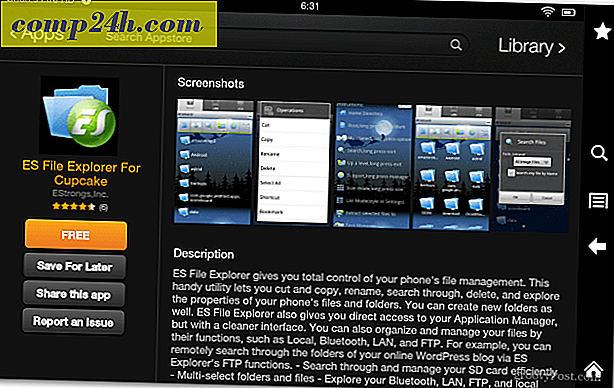Kuusi vinkkejä entistä paremmin Chromecastista
Chromecast on Googlen uusin yritys, jolla on elinkelpoinen viihde-laite olohuoneessa. Valitettavasti vain neljä sovellusta tukee tällä hetkellä tekniikkaa: YouTube, Netflix, Google-musiikki ja video Play-kaupasta. Mutta jos haluat saada enemmän Chromecastista, tässä on muutamia vinkkejä tietokoneesi ja Chrome-selaimesi käyttämiseen työelämässä.

Suorita paikallisesti tallennettu musiikki ja video
Laitetta ei ole tarkoitettu käytettäväksi WiFi-vastaanottimena sisällön lähettämiseen televisiollesi, kuten Roku- tai Xbox 360 -järjestelmille. Mutta se toimii, noudata ohjeita siitä, miten voit siirtää omia mediatiedostojasi Chromecastille.

Lähetä sivustot Chromecastille
Itse asiassa voit streamata verkkosivun televisioosi Google Cast -laajennuksella. Siirry vain haluamaasi sivuun, jota haluat näyttää suurella näytölläsi ja napsauttamalla Valitsemalla tämä välilehti.

Peilata työpöytä Chromecastille
Toinen mielenkiintoinen asia, jota voit tehdä Google Cast -laajennuksella, tuo koko työpöydän Chromecastille katsellaksesi HDTV: täsi. Vaikka kotona ei todennäköisesti ole kovinkaan paljon hyötyä, näen sen olevan hyödyllinen toimistossa esityksiä varten.
Huomaa, että se on kokeellinen ominaisuus, eikä se tue ääntä.

Säädä välilehden projektiolaatu
Kun suoratoistat omia mediatiedostojasi Chromecastille, se ei ole yhtä luotettava kuin niille tarkoitetut sovellukset, kuten Netflix tai YouTube. Se riippuu myös WiFi-reitittimen tehosta ja siitä, kuinka paljon kuormaa se on menossa. Joten jos sinulla on lähetyssymboli, voit pienentää projektion laatua. Valitse Cast-laajennuksen kohdasta Valinnat> Välilehtien projektio -laatu. Sitten muuta laatu 480p: ksi.

Tweak Hidden Chromecast -asetukset
Jos haluat etsiä muita piilotettuja asetuksia, joita voit muokata ja muokata, sinun on hankittava geek ja tehtävä koodin hakkerointi - mutta ei liikaa. Näin löydät ne.
Napsauta Google Cast -laajennusasetukset -näytössä sivua hiiren kakkospainikkeella ja valitse Tarkasta elementti.

Kun sivun elementtikoodi avautuu näytön alareunassa, laajenna DIV, jossa näet "quality ==" custom "" ja kaksoisnapsauta "display: none" jälkeen "style =" ja poista se.

Sitten tee sama asia alla Sulje nyt tarkastuselementit -osiosta ja selaa sivulle alaspäin. Näet nyt joukon vaihtoehtoja, jotka on aiemmin piilotettu - mukaan lukien kehittäjäasetukset. Tämä luettelo alkaa mukautetulla peilausasetuksella .